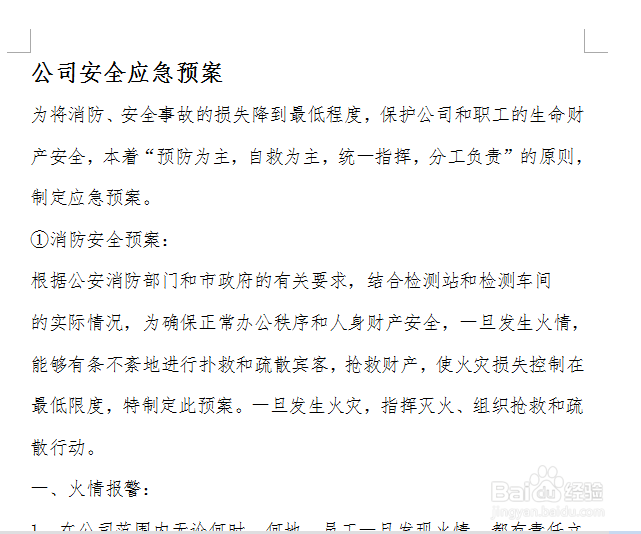1、打开1个文档。

2、在“开始”的菜单栏点击“查找替换”。
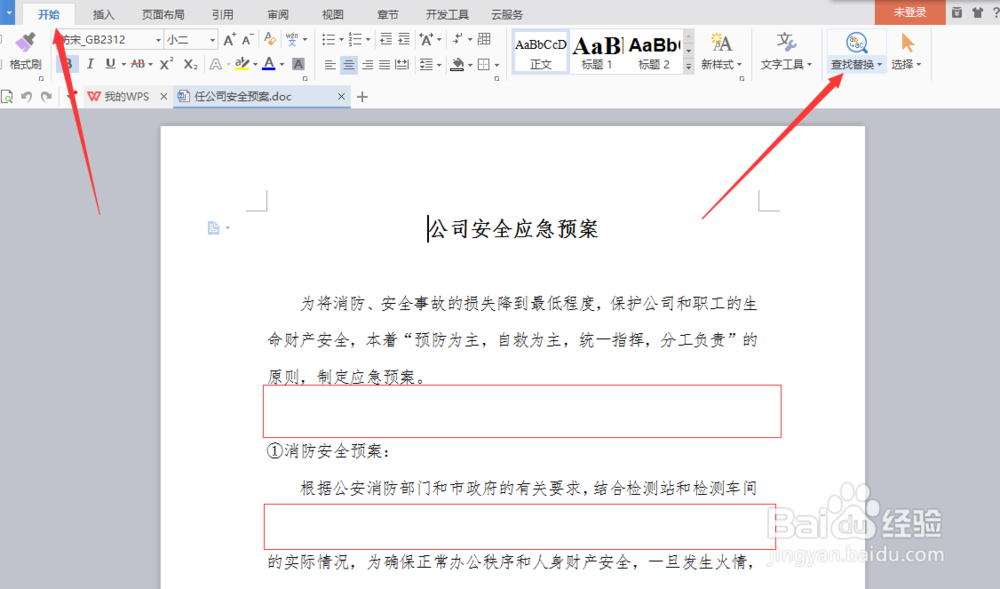
3、点击之后,在弹出的栏中点击“特殊格式”。

4、在“特殊格式”里面选择“段落标记”。
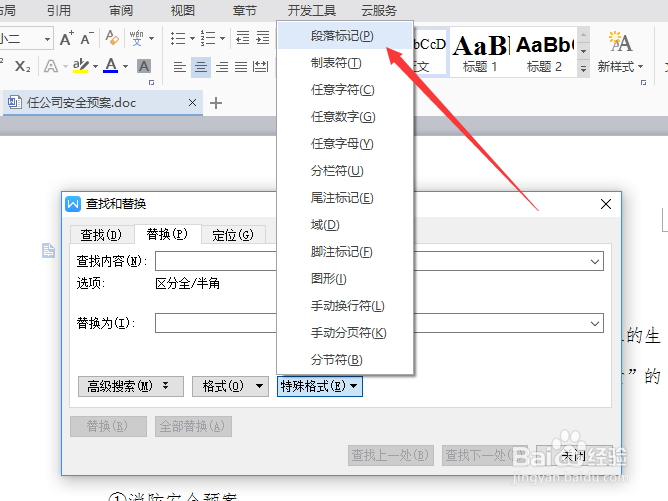
5、点击“段落标记”后查俣挫呲蹀找内容里面就出现“^p”,然后在复制1个,查找内容就有2个“^p”,然后在“替换为”栏里面输上1个“^p”,然后点击全部替换。
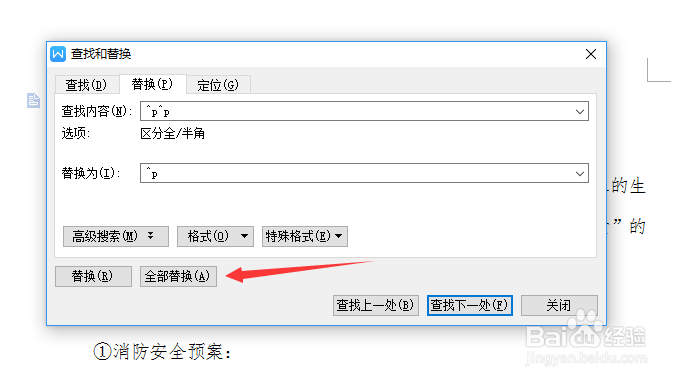
6、全部替换之后,文档中空行就被去除了,稍微在排下版就可以了。
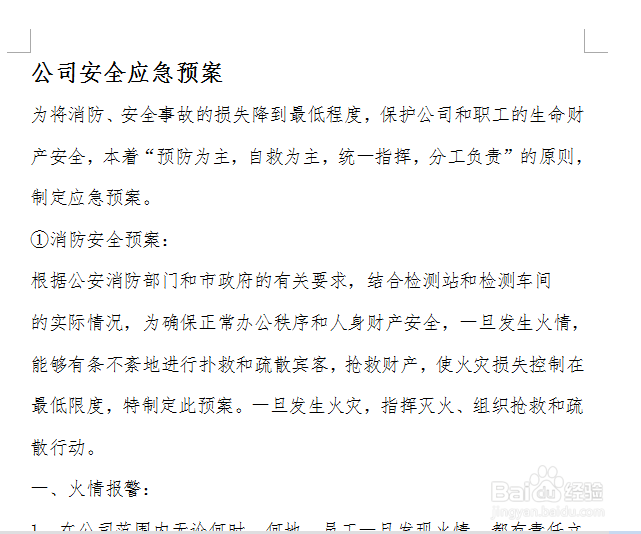
时间:2024-10-14 20:45:46
1、打开1个文档。

2、在“开始”的菜单栏点击“查找替换”。
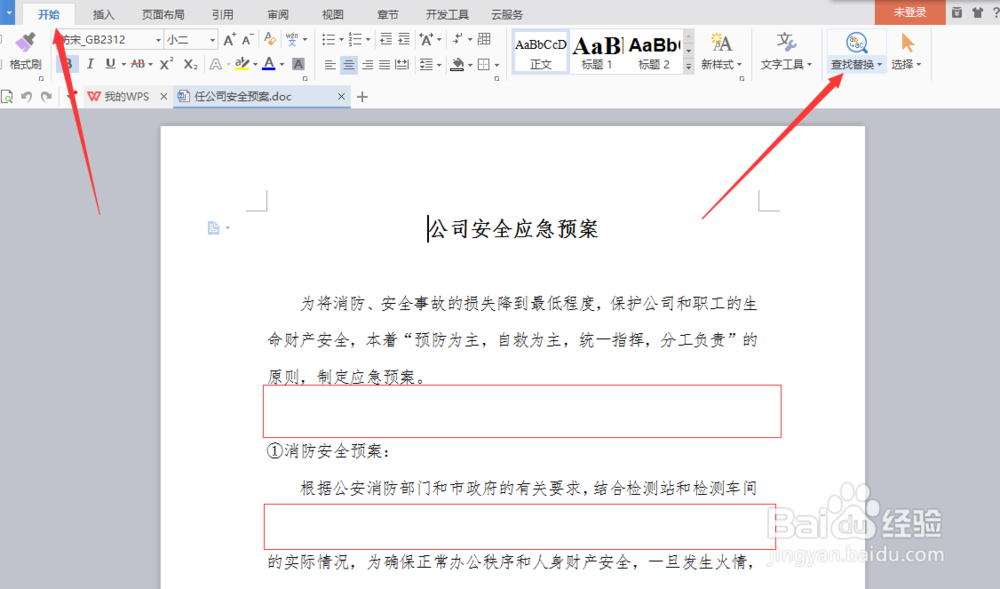
3、点击之后,在弹出的栏中点击“特殊格式”。

4、在“特殊格式”里面选择“段落标记”。
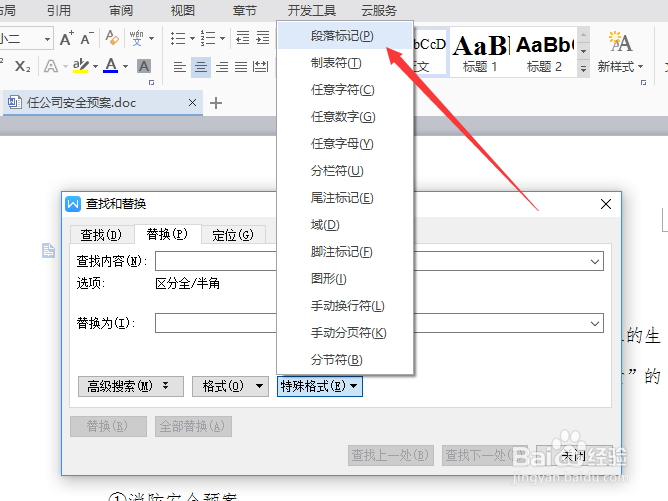
5、点击“段落标记”后查俣挫呲蹀找内容里面就出现“^p”,然后在复制1个,查找内容就有2个“^p”,然后在“替换为”栏里面输上1个“^p”,然后点击全部替换。
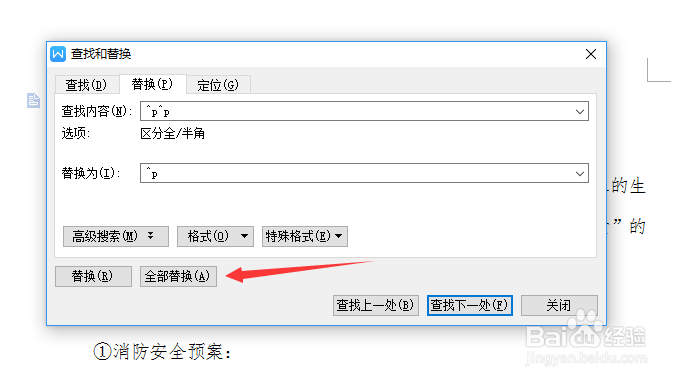
6、全部替换之后,文档中空行就被去除了,稍微在排下版就可以了。